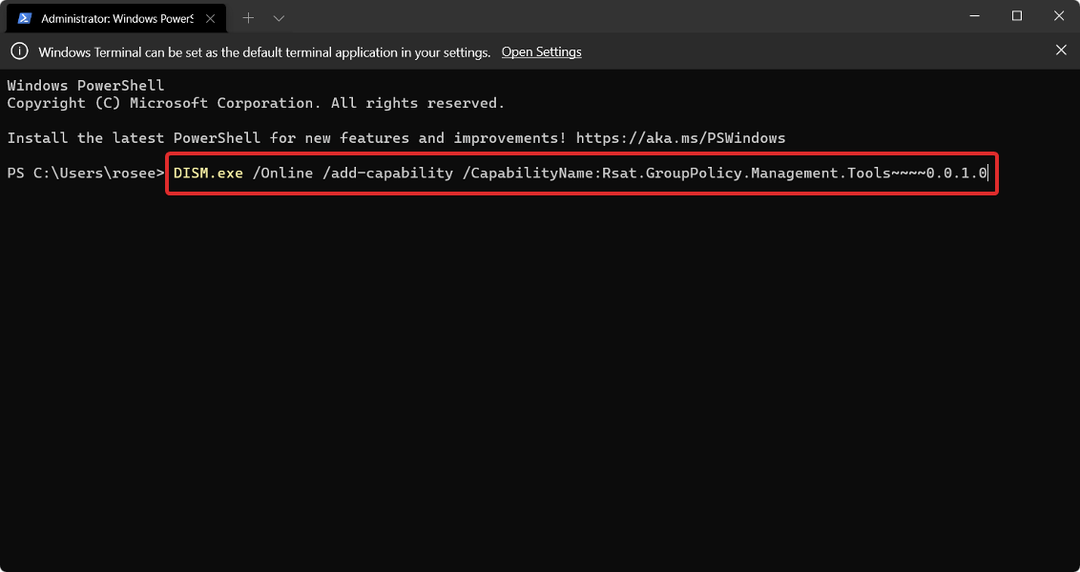- Након што прво упарите слушалице са својим уређајем, оне ће се аутоматски повезати када их укључите и ставите у режим упаривања.
- Ако се ваше Блуетоотх слушалице стално прекидају, то је вероватно због батерије, проблема са повезивањем или проблема са уређајем са којим се повезујете.
- Као брзо решење, поново покрените и Блуетоотх слушалице и уређај за слушање да бисте видели да ли проблем и даље постоји.
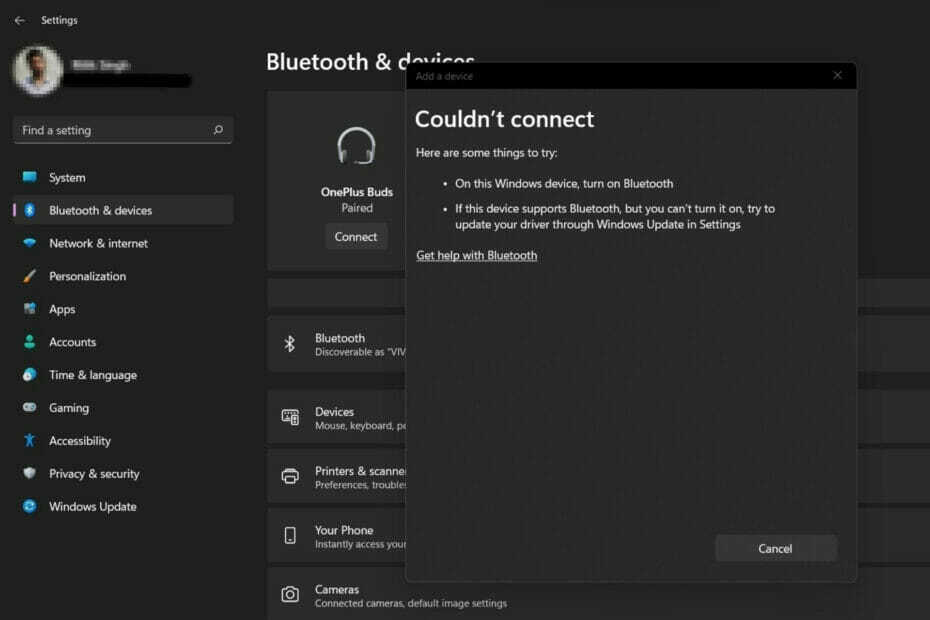
ИксИНСТАЛИРАЈТЕ КЛИКОМ НА ДАТОТЕКУ ЗА ПРЕУЗИМАЊЕ
Овај софтвер ће одржавати ваше драјвере у раду и тако вас чувати од уобичајених рачунарских грешака и кварова на хардверу. Проверите све своје драјвере сада у 3 једноставна корака:
- Преузмите ДриверФик (верификована датотека за преузимање).
- Кликните Започни скенирање да бисте пронашли све проблематичне драјвере.
- Кликните Ажурирајте драјвере да бисте добили нове верзије и избегли кварове у систему.
- ДриверФик је преузео 0 читаоци овог месеца.
За многе људе, слушање музике на телефону, таблету или лаптопу је важан део њиховог дана. Ово се може урадити преко слушалица или звучника, али технологија је напредовала и сада Блуетоотх слушалице постају све популарније због њихове погодности.
Блуетоотх је популаран метод који користи радио сигнале кратког домета за комуникацију са уређајима и пренос података између два уређаја као што су телефон и слушалице.
Иако су згодне за употребу, Блуетоотх слушалице нису савршене и имају своје проблеме. На пример, Блуетоотх слушалице су склоне прекиду везе.
Зашто се моје Блуетоотх слушалице стално прекидају?
Блуетоотх слушалице су одличне када раде, али не толико када не раде. Ако се ваше Блуетоотх слушалице стално прекидају, морате пронаћи основни узрок пре него што покушате да га поправите.
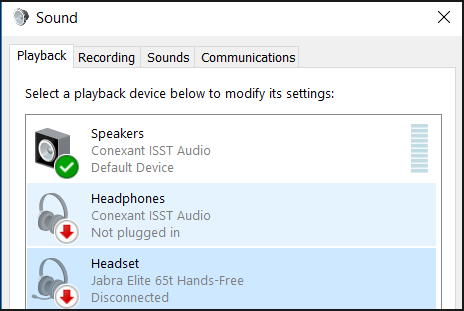
Неки од могућих разлога зашто се стално прекидају укључују:
- Ваш уређај није у домету – Најчешћи разлог зашто Блуетоотх уређај има проблема са звуком је када није у домету Блуетоотх сигнала. Блуетоотх има ограничен домет који је обично мањи од 30 стопа. Можда ћете морати да се приближите уређају или да покушате поново касније.
- Батерија на вашем уређају се потпуно испразнила – Блуетоотх уређаји могу остати повезани само када имају довољно снаге да одрже везу. Ако користите бежични уређај, проверите ниво батерије и напуните је ако је потребно пре него што наставите.
- Ваше слушалице и уређај нису правилно упарени – Блуетоотх системи могу имати више уређаја повезаних у исто време, али се могу упарити само са једним уређајем истовремено. Ако сте их упарили са телефоном, а затим покушали да их користите са лаптопом, на пример, може бити да су ваше слушалице и даље упарене са телефоном и покушавају да се повежу са њим уместо са лап топ.
- Интерференција – Ово је велики проблем са Блуетоотх слушалицама и може изазвати насумични прекид везе. Постоји много потенцијалних извора сметњи где два уређаја морају да се повежу директно један са другим. Слушалице често морају да пронађу сигнал за повезивање и ако је слаб, веза ће се повремено прекидати.
- Потребно је ажурирати управљачке програме вашег уређаја – Ажурирање управљачких програма је одличан први корак у решавању проблема са Блуетоотх-ом. Најновије драјвере за свој систем можете пронаћи на веб локацији произвођача. Ако то не реши проблем, пређите на ажурирање Блуетоотх софтвера и фирмвера.
Ако наиђете на било који од горе наведених проблема, а ваше Блуетоотх слушалице се и даље прекидају, постоје нека решења за решавање проблема.
Шта могу да урадим ако се моје Блуетоотх слушалице стално прекидају?
1. Поново покрените Блуетоотх услугу
- притисните Виндовс + Р тастере истовремено за отварање Трцати прозор.
- Тип услуге.мсц у Трцати Дијалог.

- Финд тхе Блуетоотх услуга подршке, кликните десним тастером миша и изаберите Поново покренути.
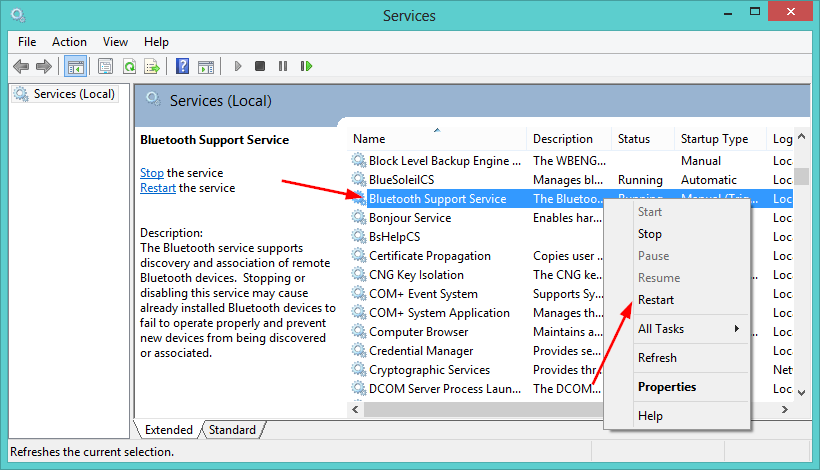
- Поново кликните десним тастером миша и изаберите Својства.
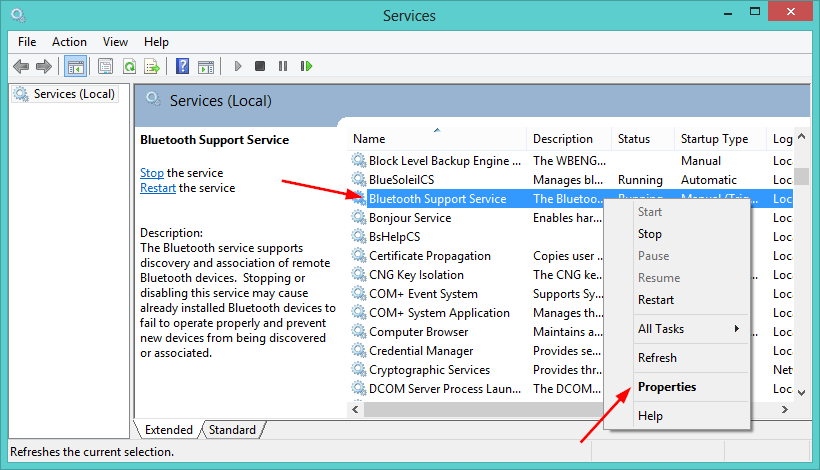
- Под Генерал картицу, изаберите Аутоматскикао што је Тип покретања, а затим кликните У РЕДУ.
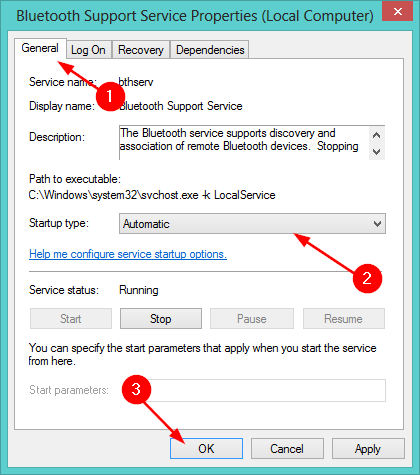
- Покушајте поново да се повежете.
2. Ажурирајте драјвере за Блуетоотх
- Погоди Виндовс кључ, тип Менаџер уређаја у траци за претрагу и кликните Отвори.

- Испод Блуетоотх, пронађите свој уређај, кликните десним тастером миша и изаберите Ажурирајте софтвер драјвера.
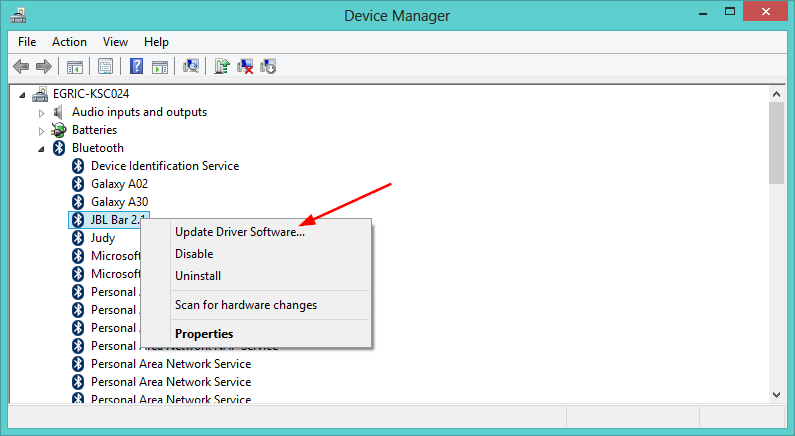
- Изаберите Тражите аутоматски ажурирани софтвер драјвера.
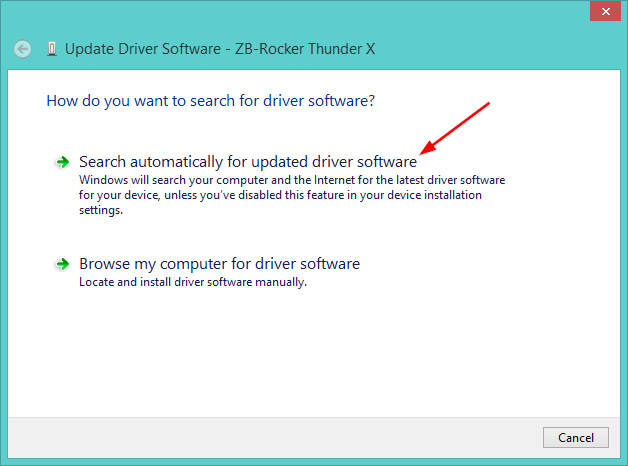
- Поново покрените рачунар и покушајте поново да се повежете.
Када је у питању ажурирање и деинсталирање драјвера, ручни процес може бити помало досадан. Ако тражите пречицу, ДриверФик је одговор.
Ово је алатка треће стране која ради сав посао за вас преузимањем, инсталирањем и ажурирањем ваших управљачких програма. Оно што је још боље је то што је апсолутно безбедан за ваш рачунар и одржава ваше драјвере ажурним тако да никада не морате да пратите застареле драјвере.
3. Деинсталирајте и поново инсталирајте Блуетоотх драјвере
- притисните Виндовс кључ, тип Менаџер уређаја у траци за претрагу и кликните Отвори.

- Идите до свог Блуетоотх уређаја, кликните десним тастером миша и изаберите Деинсталирај.
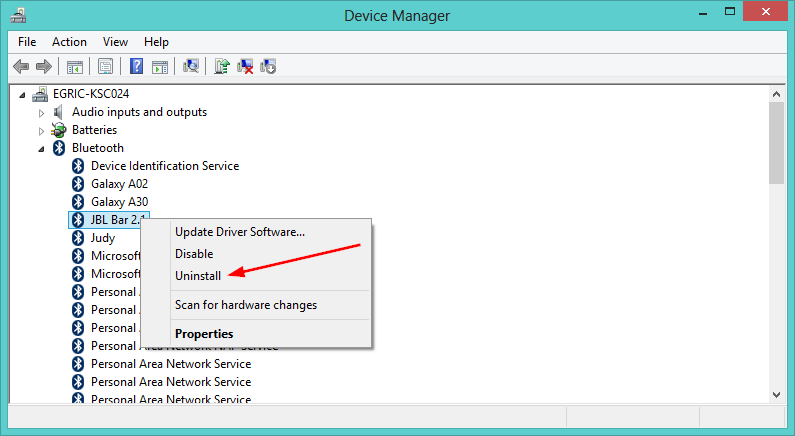
- У дијалогу који се појави, изаберите У реду да потврдите деинсталацију уређаја.
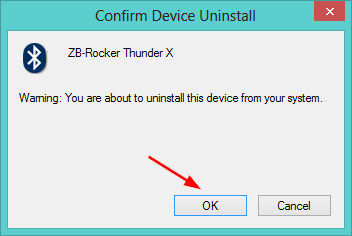
- Поново покрените рачунар и драјвер ће се аутоматски поново инсталирати.
4. Покрените алатку за решавање проблема са Блуетоотх-ом
- Погоди Виндовс тастер, изаберите Систем у десном окну и кликните на Решавање проблема на десном окну.

- Изаберите Други алати за решавање проблема.

- Изаберите Трцати испод Блуетоотх.
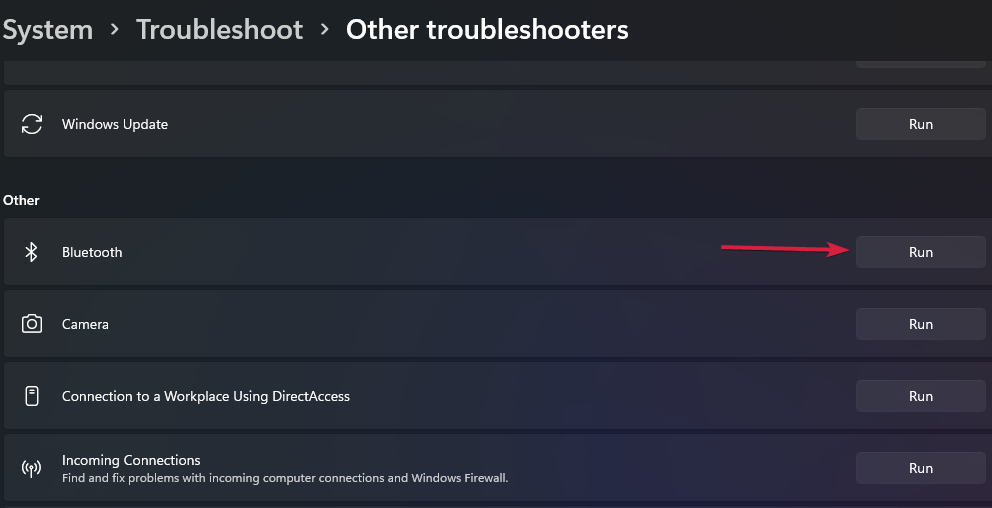
- Сачекајте да се проблеми открију и наставите да пратите упутства за поправку.
- Не могу да пронађем Блуетоотх слушалице/не повезују се [Потпуна поправка]
- Блуетоотх не ради на Виндовс 10? Ево поправке
- Поправите Блуетоотх застој звука у оперативном систему Виндовс 10/11 [Комплетан водич]
- Поправка: Нема звука након Блуетоотх везе у оперативном систему Виндовс 10/11
Шта могу да урадим ако Виндовс не може да открије моје Блуетоотх слушалице?
Стручни савет: Неке проблеме са рачунаром је тешко решити, посебно када су у питању оштећена спремишта или Виндовс датотеке које недостају. Ако имате проблема да поправите грешку, ваш систем је можда делимично покварен. Препоручујемо да инсталирате Ресторо, алат који ће скенирати вашу машину и идентификовати у чему је грешка.
Кликните овде да преузмете и почнете да поправљате.
Ако Виндовс уопште не открије ваше слушалице, можда постоји проблем са УСБ портом или УСБ контролером на рачунару.
Да бисте проверили да ли је ово проблем, покушајте да прикључите други уређај на исти порт. Ако се ништа не догоди, покушајте са другим УСБ портом на рачунару или покушајте да прикључите нешто друго у порт који покушавате да користите.
Ако сте недавно извршили надоградњу са старије верзије оперативног система Виндовс на Виндовс 11 и сада имате проблема са својим Блуетоотх уређајем, проблем могу бити застарели драјвери.
Покушајте да инсталирате ажурирања за Виндовс и видите да ли се ваше слушалице сада могу открити.
Да бисте проверили да ли постоје ажурирања за Виндовс:
- притисните Виндовс да отворите Старт Мену.
- Тип Провери ажурирања на траци за претрагу и изаберите Отвори.

- Изаберите Напредне опције.

- Изаберите Опциона ажурирања.
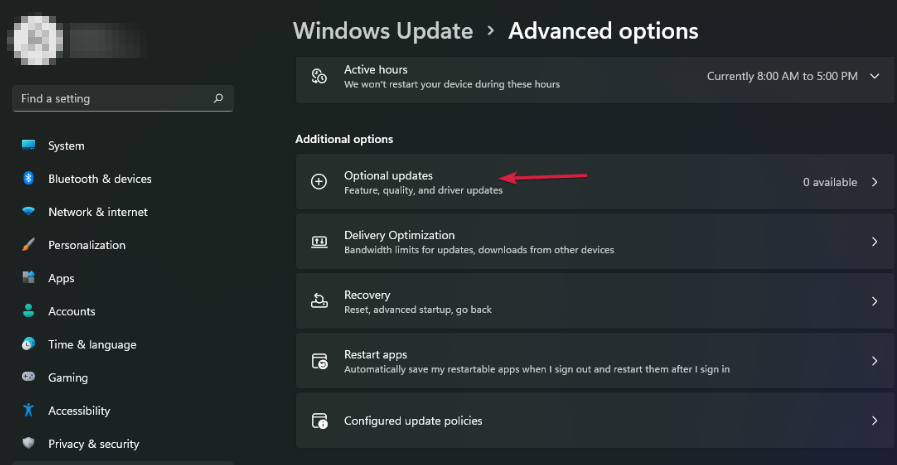
- Кликните на Ажурирања драјвера и изаберите Преузмите и инсталирајте.

Ако сте испробали сва горе наведена решења и још увек имате проблема са везом, можда је време за то размислите о новом пару Блуетоотх слушалица са високим перформансама.
Још један уобичајени проблем са којим се можете суочити је ваш слушалице не раде, али са нашим водичем корак по корак, требало би да будете у могућности да решите проблем за кратко време.
Јавите нам које решење вам је успело тако што ћете оставити коментар испод.
 Још увек имате проблема?Поправите их овим алатом:
Још увек имате проблема?Поправите их овим алатом:
- Преузмите овај алат за поправку рачунара оцењено одлично на ТрустПилот.цом (преузимање почиње на овој страници).
- Кликните Започни скенирање да бисте пронашли проблеме са Виндовс-ом који би могли да изазову проблеме са рачунаром.
- Кликните Поправи све да бисте решили проблеме са патентираним технологијама (Ексклузивни попуст за наше читаоце).
Ресторо је преузео 0 читаоци овог месеца.